Komponenttikirjasto
Osien luonnin yleiskuvaus-artikkelissa esitellään osat, jotka ovat pohjaan perustuvassa sovelluksessa. Kun luot komponentteja sovelluksen sisällä, voit myös luoda kirjaston komponenteille, joita voidaan käyttää uudelleen. Luomalla komponenttikirjaston sovellusten tekijät voivat helposti jakaa yhden tai useamman komponentin muiden tekijöiden kanssa tai päivittää komponentteja.
Komponenttikirjastot ovat komponenttimääritysten säilöjä, joiden avulla on helppo tehdä seuraavat toimet:
- Komponenttien löytäminen ja hakeminen.
- Päivitysten julkaisu.
- Saatavilla olevista päivityksistä sovellusten tekijöille ilmoittaminen.
Huomautus
Komponenttikirjastot ovat suositeltava tapa käyttää komponentteja uudelleen eri sovelluksissa. Kun käytössä on komponenttikirjasto, sovellus ylläpitää riippuvuuksia sen käyttämissä komponenteissa. Sovelluksen tekijälle ilmoitetaan, kun riippuvaisiin komponentteihin on saatavilla päivityksiä. Siksi kaikki uudet uudelleenkäytettävät komponentit kannattaa luoda komponenttikirjastoissa. Aiempi Power Apps -ominaisuus, joka salli komponenttien tuonnin pohjaan perustuvasta sovelluksesta toiseen, on poistettu käytöstä.
Ero sovelluksen ja komponenttikirjaston välillä
Komponenttikirjasto tarjoaa keskitetyn ja hallitun komponenttisäilön uudelleenkäytettävyyttä varten.
Vasemman siirtymisruudun Lisää-ruutu muuttuu komponenttivälilehdeksi, jos luot komponenttikirjaston. Kun luot sovelluksen, tässä näkymässä näkyy komponenttien sijaan näyttöjä.
Komponenttikirjaston ruutuja voi käyttää vain testaukseen. Sen avulla kirjaston luojat voivat nopeasti testata luotuja komponentteja todellisella näytöllä ja myös tarkistaa päivityksen toiminnan, kun komponentteja parannetaan ajan mittaan. Jos haluat käyttää komponentteja komponenttikirjastosta, sinun täytyy luoda sovellus, joka käyttää komponenttikirjastoa.
Voit esikatsella komponenttikirjaston komponentteja käyttämällä kirjaston sisällä olevien näkymien toistoa. Kun valitset komponenttivälilehden, toistovalinta on näkyvissä. Komponenttikirjasto ei ole näkyvissä, kun käytetään Power Apps Mobilea.
Huomautus
Tässä artikkelissa käsitelty komponenttikirjasto eroaa Power Apps Component Frameworkista, jonka avulla kehittäjät ja tekijät voivat luoda koodikomponentteja mallipohjaisille ja kaaviosovelluksille. Lisätietoja: Power Apps Component Frameworkin yleiskatsaus.
Komponenttikirjaston käyttö
Voit luoda uuden komponenttikirjaston tai muokata aiemmin luotua komponenttikirjastoa samasta liittymästä. Valitse Power Appsissa vasemmassa siirtymisruudussa Lisää ja valitse sitten Tutustu kaikkeen. Valitse Komponenttikirjastot Sovelluksen parannukset -osassa. Voit myös kiinnittää Komponenttikirjastot-vaihtoehdon Power Apps -käyttöliittymään. Lisätietoja: Vasemmanpuoleinen siirtymisruutu Power Appsissa
Esimerkkikomponenttikirjaston luominen
Komponenttien komponenttikirjastossa luomisen vaiheet ovat samat kuin komponenttien sovelluksessa luomisen. Luot komponenttikirjaston ja noudatat sitten uudelleen komponenttien luomisen komponenttien yleiskatsausesimerkissä esitettyjä vaiheita. Tämän jälkeen voit käyttää komponenttikirjastoa, kun haluat tarjota uudelleenkäytettäviä komponentteja uudessa sovelluksessa.
Kirjaudu Power Appsiin.
Valitse vasemmassa siirtymisruudussa Komponenttikirjastot ja valitse sitten Uusi komponenttikirjasto. Vaihtoehtoisesti valitse vasemmassa siirtymisruudussa Lisää ja valitse sitten Tutustu kaikkeen. Valitse Komponenttikirjastot Sovelluksen parannukset -osassa.
Anna komponenttikirjaston nimeksi Valikkokomponentit. Voit halutessasi käyttää myös muuta nimeä.
Noudata komponenttien yleiskatsausesimerkissä esitettyjä komponenttien luomisen vaiheita. Sinun ei tarvitse avata Power Apps Studiota tai luoda uutta tyhjää sovellusta, koska olet jo luonut uuden komponenttikirjaston. Aloita vaiheesta 2.
Kun olet suorittanut komponenttien luomisen vaiheet, noudata seuraavaa vaihejoukkoa lisätäksesi komponentteja näyttöön ja luodaksesi tulosominaisuuden.
Kun komponenttien luominen ja testaus on valmistunut, tallenna komponenttikirjasto valitsemalla Tiedosto-valikko ja sitten Tallenna.
Voit myös tallentaa versiomuistiinpanon. Versiomuistiinpano on hyödyllinen, kun noudetaan komponenttikirjaston versioita ja päivitetään sen sovelluksissa käytettyjä komponentteja.
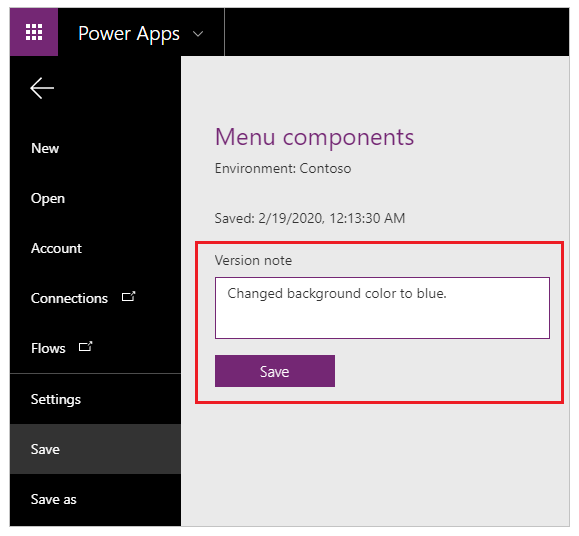
Vihje
Versiomuistiinpano on hyödyllinen, kun tarkistetaan komponenttikirjaston versioita. Se on hyödyllinen myös komponenttikirjastoa käyttäville sovellusten tekijöille, kun he tarkistavat muutoksia ja päivittävät sovelluksia käyttäen näitä komponentteja tarpeen mukaan. Lisätietoja on komponenttikirjaston päivittämisen kohdassa.
Tallennettu komponenttikirjasto voidaan julkaista. Vain julkaistuja komponenttikirjaston päivityksiä on käytettävissä sovelluksissa, jotka käyttävät komponenttikirjastoa. Julkaise komponenttikirjaston versio valitsemalla Julkaise:
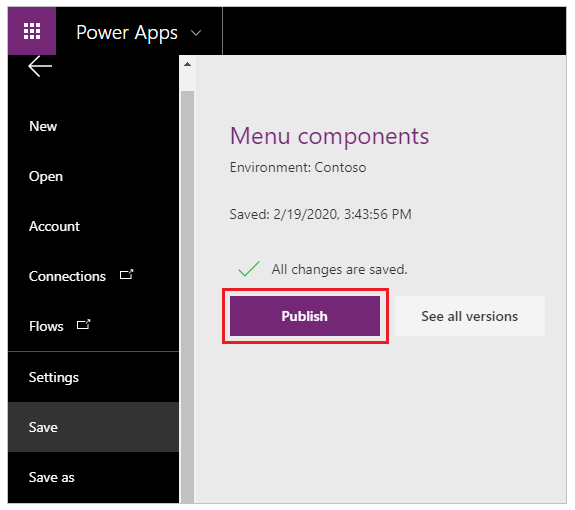
Kirjaston komponenttien mukauttaminen
Kun luot komponenttia komponenttikirjastoon, voit sallia osan mukauttamisen, kun kirjaston osia kuluttavat sovellukset käyttävät sitä. Tämä asetus on oletusarvoisesti käytössä. Valitse Poista käytöstä, jos haluat poistaa komponentin mukauttamisen muissa sovelluksissa käytettäessä.
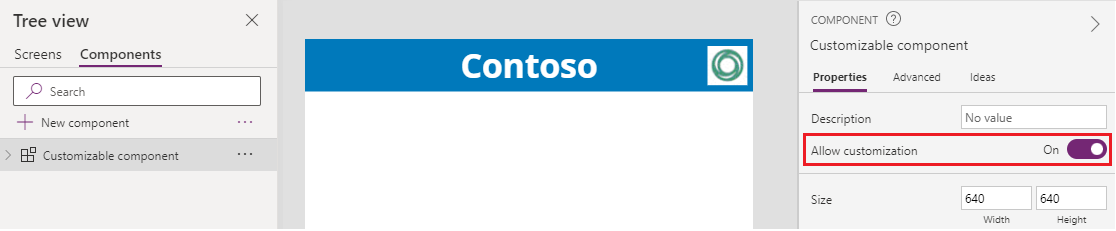
Kun lisäät mukautuksia sallivan osan, näet vaihtoehdon muokata tätä osaa lisämukautuksia varten. Sovellus tekee paikallisen kopion ja voit tehdä muutoksia paikalliseen komponenttikopioon. Komponenttikirjastoon liittäminen poistetaan, kun komponenttia muokataan.
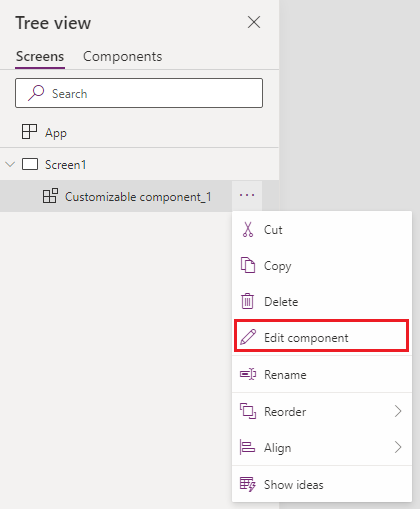
Jos valitset Muokkaa osaa, sinua kehotetaan kopioimaan komponentti paikallisesti mukauttamista varten.
Jos et kuitenkaan salli komponenttien mukauttamista, kuluttavat sovellukset eivät näytä mahdollisuutta muokata komponenttia.
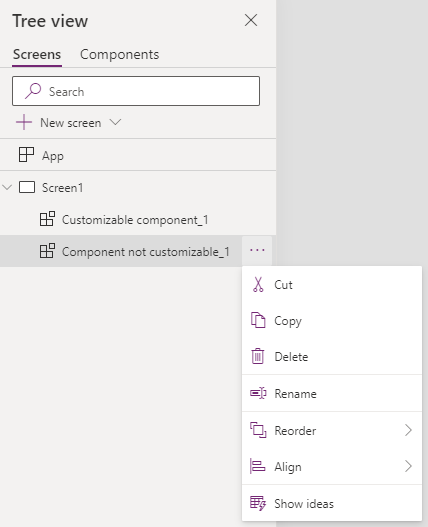
Tässä tapauksessa ainoa tapa muokata komponenttia on muokata komponenttikirjastoa, johon komponentti on tallennettu.
Tuominen komponenttikirjastosta
Kun olet luonut komponenttikirjaston ja julkaissut sen, sovellukset voivat käyttää osia siitä tuomalla kirjaston. Voit myös jakaa komponenttikirjaston.
Jos haluat tuoda komponentteja komponenttikirjastosta, muokkaa aiemmin luotua sovellusta tai luo uusi sovellus. Kun sovellus avautuu kaaviosovelluksen studiossa, valitse Lisää tai + vasemmanpuoleisessa siirtymisruudussa. Valitse sitten Hae lisää komponentteja avataksesi luettelon kulloisessakin ympäristössä käytettävissä olevista kirjastoista:
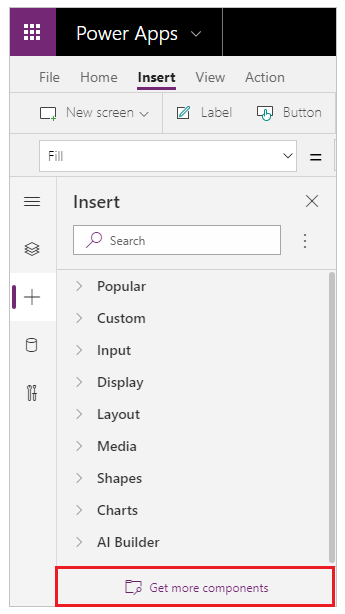
Näet nykyisessä ympäristössä käytettävissä olevien komponenttikirjastojen luettelon näytön oikeassa reunassa. Valitse yksittäinen komponentti komponenttikirjastosta. Voit myös tuoda kaikki komponentit kirjastosta kerralla valitsemalla Valitse kaikki:
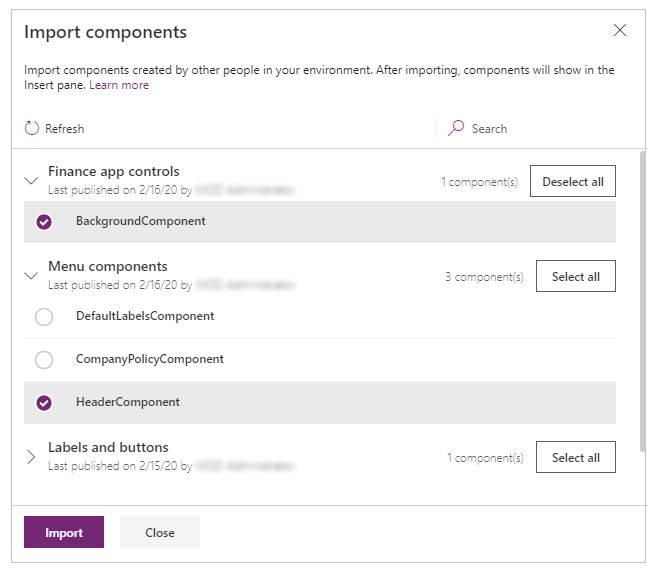
Huomautus
Jos tekijä ei näe komponenttikirjastoa tuontiosassa, varmista, että komponenttikirjasto on jaettu tekijän kanssa. Lisätietoja on komponenttikirjaston oikeudet kohdassa.
Huomaa, että voit valita ja tuoda useita komponentteja myös eri komponenttikirjastoista.
Sovelluksen sisällä käytettävissä olevat komponentit näkyvät Lisää-ruudun komponenttiluettelon Mukautettu-luokassa. Tuoduissa komponenttikirjastoissa käytettävissä olevat komponentit näkyvät luokassa Kirjastokomponentit:
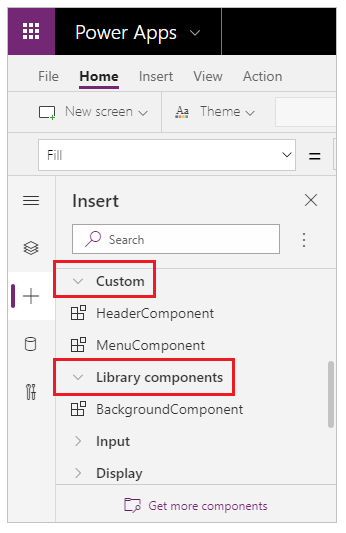
Komponenttikirjaston päivittäminen
Voit muokata aiemmin luotua komponenttikirjastoa ja tallentaa muutokset muihin versioihin. Päivitetty komponenttikirjaston versio on kuitenkin julkaistava käytettäväksi olemassa olevissa sovelluksissa, jotka käyttävät kyseistä komponenttikirjastoa. Edellä olevissa komponenttikirjastoesimerkin vaiheissa selitetään, miten komponenttikirjasto julkaistaan tallentamisen jälkeen.
Kirjaston osia käyttävät sovellukset voivat saada uusimmat muutokset kahdella tavalla.
Menetelmä 1: Osan päivityksen ilmoitus sovelluksen muokkauksessa
Muiden sovellusten tekijöille ilmoitetaan päivitettyjen komponenttien saatavuudesta. Ilmoitus tulee näkyviin, kun tekijät muokkaavat sovelluksia kaaviosovellusstudiossa. He voivat halutessaan päivittää komponentit:
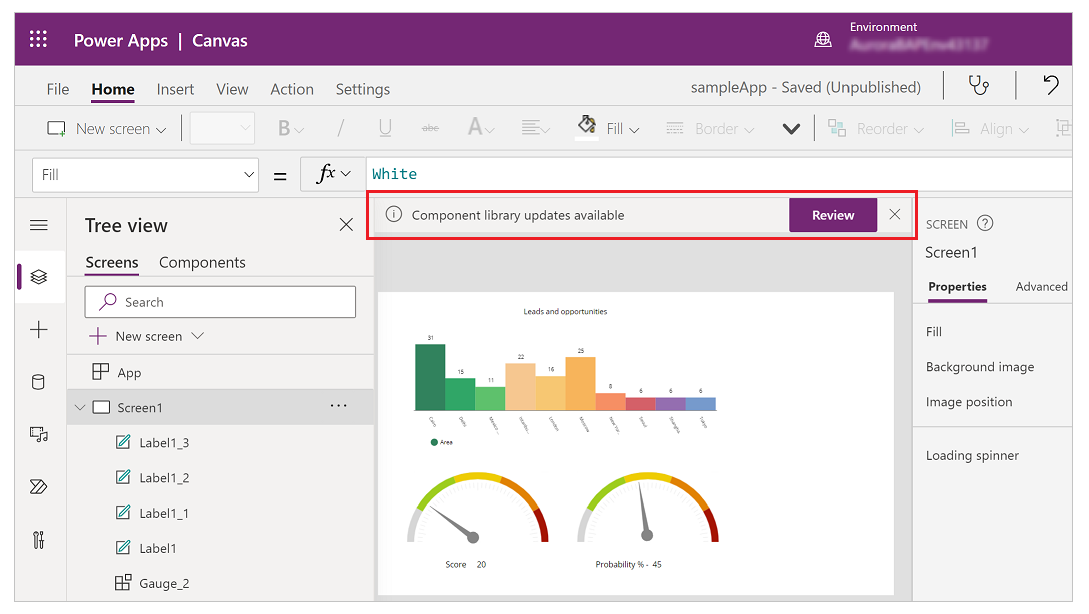
Valitse tarkista, niin näet vaihtoehdon komponentin päivittämisestä:
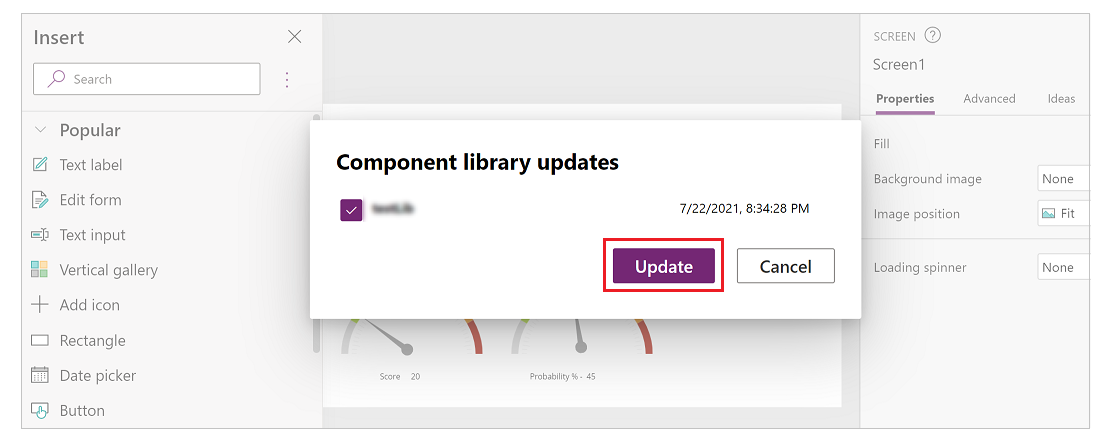
Huomaa, että komponenttikirjaston version julkaisemisen yhteydessä lisäämäsi versiomuistiinpano tulee näkyviin täällä.
Päivitä komponentit valitsemalla Päivitä.
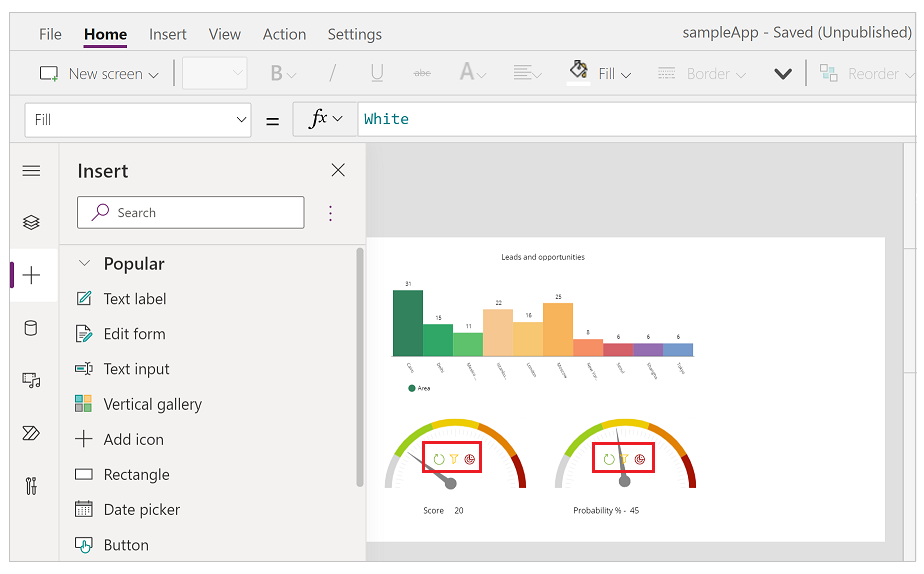
Menetelmä 2: Päivitysten ennakoiva tarkistus
Tällä menetelmällä tarkistetaan sovelluksen päivitys ennakoivasti, kun sovellusta käytetään Studiossa.
Tätä tarkistusta varten valitaan vasemmalla osan lisäyspaneeli ja sitten ... (kolme pistettä) hakupainikkeen vieressä. Ja valitse sitten Tarkista päivitykset.
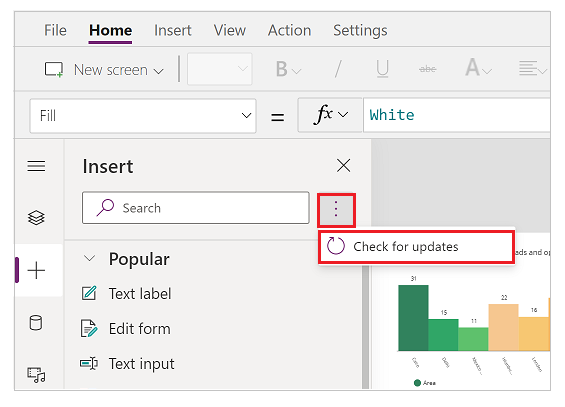
Jos kirjastosta käytetyissä osissa on päivityksiä, tekijä saa sanoman, jossa pyydetään tarkistamaan ja hakemaan uusimmat muutokset. Tarkistuksen ja päivityksen jälkeen sovellus päivitetään uusilla osilla.
Seuraava animaatio näyttää uusien komponenttien hakuprosessin.
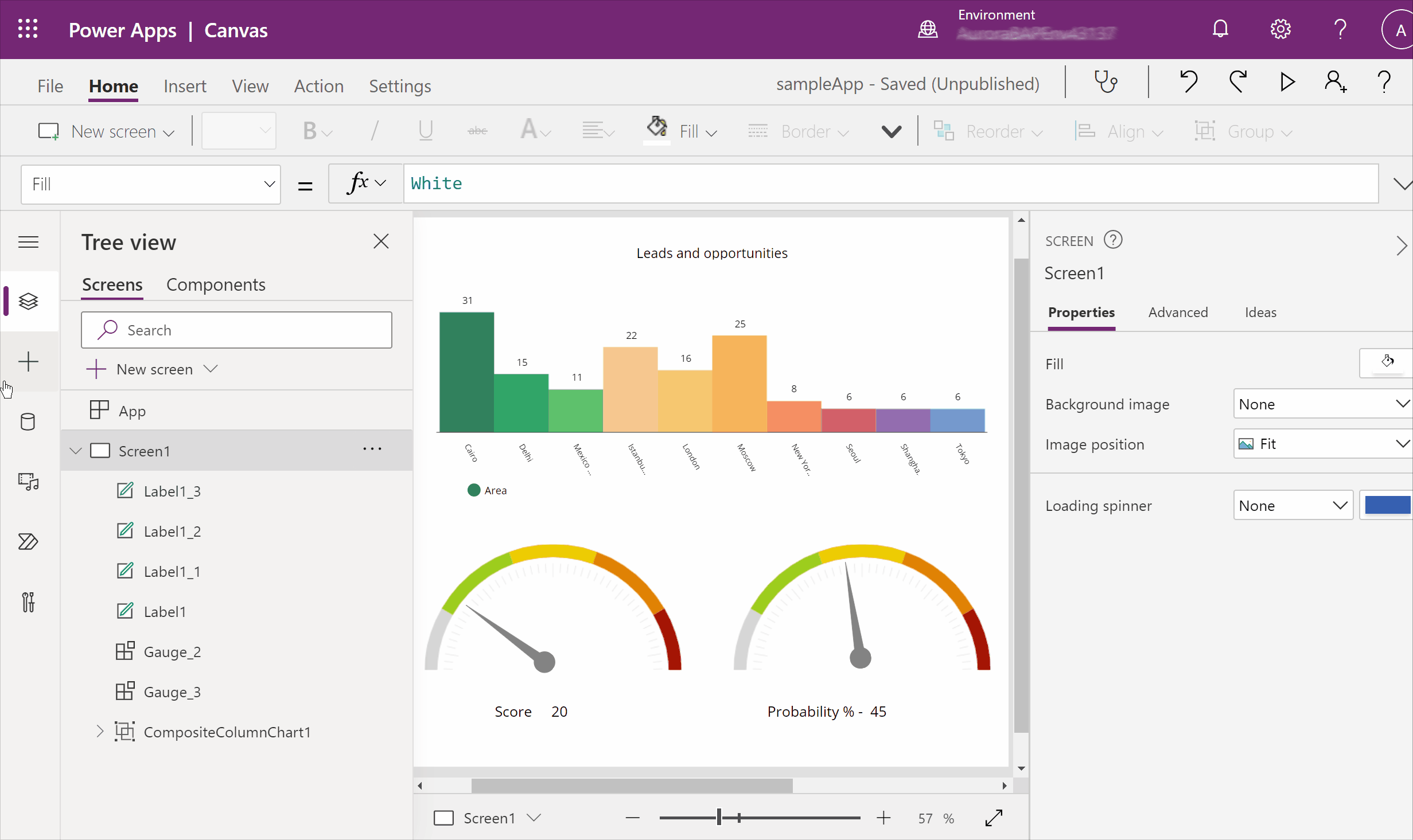
Komponenttikirjaston komponentin päivittäminen kuluttavassa sovelluksessa
Jos tuot komponentin komponenttikirjastosta, sitä ei voi muokata sitä käyttävässä sovelluksessa. Jos valitset Muokkaa komponenttia, näkyviin tulee vaihtoehto, jolla voit luoda kopion komponentista kulloisenkin sovelluksen sisällä, jotta voit tehdä muutoksia:
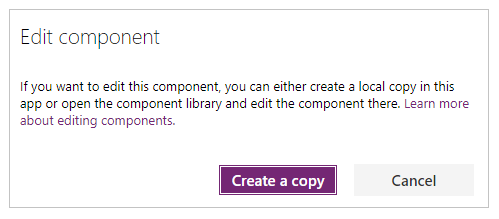
Jos valitset Luo kopio, komponentti kopioidaan paikalliseen sovellukseen. Komponentin paikallinen kopio näkyy Lisää-ruudun Mukautettu-luokassa. Tämä komponentin paikallinen kopio ei saa päivityksiä, jos lähteenä olevasta komponenttikirjastosta julkaistaan myöhemmin uusi versio.
Huomautus
Käytössä oleviin komponenttikirjaston komponentin esiintymiin ei ole vaikutusta, kun olet luonut komponentin paikallisen kopion, ja ne pysyvät linkitettyinä komponenttikirjaston määritykseen. Vain paikallisesti kopioitujen komponenttien esiintymät (luokasta Mukautettu) tulkitaan paikallisiksi sovelluskomponenteiksi.
Komponenttikirjaston poistaminen
Jos pohjaan perustuva sovellus viittaa komponenttikirjastoon, sitä ei voi poistaa. Tämä pätee niin Power Platform-ympäristöihin kuin ei-Power Platform-ympäristöihin. Poista komponentti sovelluksesta, ennen kuin poistat kirjaston. Voit etsiä tietoja komponenttikirjastoa käyttävistä sovelluksista joko ratkaisun riippuvuuksien näkymästä tai viestistä, joka tulee näkyviin, kun yrität poistaa kirjastoa.
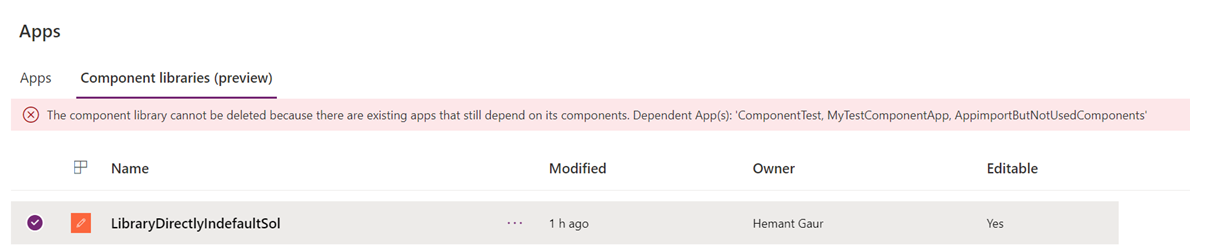
Komponenttikirjaston oikeudet
Komponenttikirjaston jakaminen toimii samalla tavalla kuin kaaviosovelluksen jakaminen Kun jaat komponenttikirjaston, muut käyttäjät voivat käyttää komponenttikirjastoa uudelleen. Kun komponenttikirjasto on jaettu, muut voivat muokata komponenttikirjastoa ja tuoda komponentteja tästä jaetusta komponenttikirjastosta sovellusten luomista ja muokkaamista varten. Jos se on jaettu rinnakkaisomistajille, käyttäjä voi käyttää, muokata tai jakaa komponenttikirjastoa, muttei poistaa sitä tai vaihtaa omistajaa.
Muita huomioon otettavia seikkoja jaettaessa komponenttikirjastoja käyttöoikeusryhmiin:
- Käyttöliittymän jakoa ei voi käyttää, kun ratkaisun osana luotuja komponenttikirjastoja luodaan. Sen sijaan on käytettävä Set-PowerAppRoleAssignment-cmdlet-komentoa ja CanEdit-oikeustasoa komponenttikirjastojen jakamiseen valitun käyttöoikeusryhmän kanssa.
- Power Platform -ympäristössä ilman Dataverse-tietokantaa luodut komponenttikirjastot, jotka jaetaan yhteisomistajana, myöntävät automaattisesti CanEdit-oikeuden valitulle käyttöoikeusryhmälle.
Tunnetut rajoitukset
Komponentteihin pätevät tunnetut rajoitukset pätevät myös komponenttikirjastoihin.
Et voi tuoda komponentteja paikallisesti tallennetusta komponenttikirjastosta. Voit tallentaa komponenttikirjaston valitsemalla Tiedosto > Tallenna nimellä > Tämä tietokone. Jos kuitenkin yrität tuoda tällaisen tallennetun komponenttikirjaston, näet seuraavan virhesanoman:

Jos tuot sovellusta ja komponenttikirjastoa ympäristössä ensimmäistä kertaa, varmista, että sovellus käyttää komponenttikirjastoon sisältyvän komponentin uusinta versiota. Muussa tapauksessa sovellus ei saa päivityksiä tuonnin jälkeen. Sovellus tunnistaa päivitetyn version ja pyytää sitä, kun seuraavia komponenttikirjastoja tuodaan samaan ympäristöön.
Komponenttikirjastoissa ei tueta koodikomponentteja.
Katso myös
- Pohjaan perustuvat komponentit
- Komponenttikirjaston sovelluksen elinkaaren hallinta (ALM)
- Osan syöttökenttien yhdistäminen
- Lisää multimediaa komponenttiin
- Komponenttien toimintakaavat
- Power Apps component framework
- Kaaviokomponenttien lisääminen mallipohjaisen sovelluksen mukautetulle sivulle
Huomautus
Voitko kertoa meille dokumentaatiota koskevan kielimäärityksesi? Vastaa lyhyeen kyselyyn. (Huomaa, että tämä kysely on englanninkielinen.)
Kyselyyn vastaaminen kestää noin seitsemän minuuttia. Henkilökohtaisia tietoja ei kerätä (tietosuojatiedot).